Как запустить старую Windows в новой операционной системе: настройка виртуальной машины VirtualBox
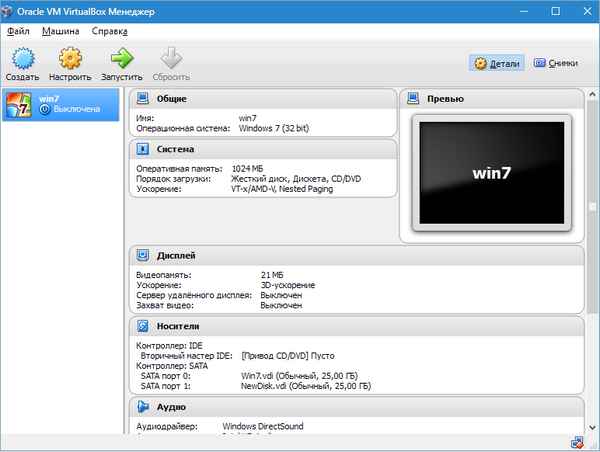
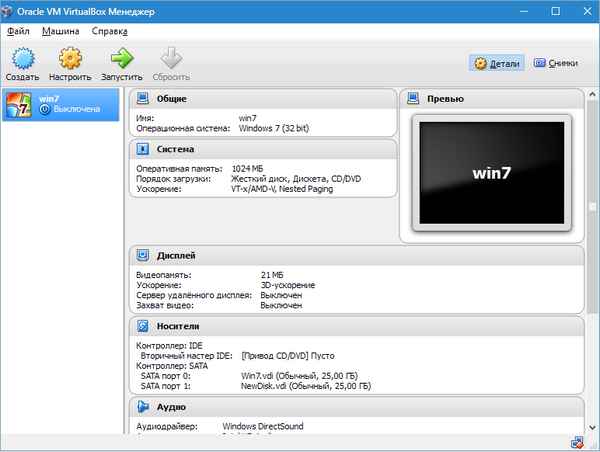
Вопрос от пользователя
Здравствуйте.
Подскажите, что можно сделать с такой проблемой... Не так давно купил новый компьютер, но мне для учебы нужна одна старая программа - в Windows 10 она не запускается. Раньше у меня была Windows XP и все работало. Нельзя ли как-то запустить старую Windows XP в новой операционной системе Windows 10?..
(прим. редактора: часть вопроса была удалена, т.к. не информативна)
Доброго времени суток.
Чтобы сделать то, что вы описали - необходима специальная программа, называемая виртуальной машиной (по сути, эта программа при запуске будет эмулировать работу настоящего компьютера с BIOS, своим диском, оборудованием, ОС и т.д.). Так вот, установив и запустив ее, на диск виртуальной машины можно установить ту версию ОС Windows, которая вам нужна (и проводить с ней любые опыты ☺).
Довольно часто к использованию виртуальной машины прибегают, когда хотят запустить старые приложения в современной ОС (например, игры); также не обходят стороной этот вопрос разработчики софта, когда им необходимо тестировать свои программы сразу во множестве ОС и пр.
Не знаю, понятно ли будет начинающему пользователю то, что я пытался на простом языке описать выше. Тем не менее, в этой статье попытаюсь подробно расписать все действия до желаемого результата: т.е. от установки виртуальной машины, до установки и запуска старой ОС Windows XP в ней, и какой-нибудь старой программы.
И так...
♣
Содержание статьи
Настройка и работа с виртуальной машиной (VirtualBox)
Выбор виртуальной машины
Сейчас подобных программ достаточно много: есть среди них как платные варианты, так и бесплатные. Если вы только знакомитесь с виртуальными машинами, рекомендую остановить свой выбор на таких, как: Windows Virtual PC, VMware, VirtualBox. Они достаточно просты для освоения, к ним множество инструкций и рекомендаций в сети. В этой статье я остановлюсь на программе VirtualBox...
♦
VirtualBox
Сайт разработчика: https://www.virtualbox.org/wiki/Downloads
Бесплатная программа, позволяющая создавать и запускать на своих компьютерах сразу несколько виртуальных машин с разными ОС одновременно! Причем, у программы довольно гибкие настройки: можно указать размер жесткого диска, количество выделяемой оперативной памяти, количество памяти видеокарты и пр. параметры.
Основные достоинства программы:
- возможность запускать сразу несколько ОС одновременно;
- задание параметров для каждой ОС отдельно (размер ОЗУ, жесткого диска и пр.);
- возможность сохранения состояния работы виртуальной машины при выходе;
- есть опция записи видео (того, что происходит в окне запущенной виртуальной ОС);
- возможность задания общих папок с основной ОС для обмена файлами;
- поддержка русского языка;
- поддержка всех современных ОС Windows 7, 8, 10 (32/64 bits).
♦
Что касается непосредственно установки VirtualBox, то здесь всё стандартно: как и у любой другой программы для Windows. В принципе, можно все параметры оставить по умолчанию и ничего не менять, нажимая кнопку далее (рекламного ПО в установщике нет, если, конечно, вы его скачивали с официального сайта).
Установка VirtualBox стандартна
♣
Создание новой машины
После установки и запуска программы, первое действие, которое нужно выполнить - приступить к созданию новой машины (ибо в данный момент, даже настраивать нечего).
Для создания машины - нажмите кнопку "Создать" (см. скрин ниже).
Создать вирт. машину
Далее необходимо указать следующие данные:
- имя вашей виртуальной машины (может быть любым, но я рекомендую указывать в соответствии с той ОС, которую вы хотите установить. Например, у меня название Windows XP, см. скрин ниже);
- указать тип и версию системы (ту, которую хотите установить).
Имя, тип, версия
В следующем шаге необходимо указать количество выделяемой оперативной памяти. Вообще, VirtualBox по умолчанию будет давать вам подсказки, какой рекомендуемый объем памяти поставить. В целом, работает правило: чем больше - тем лучше, например, для Windows XP рекомендую выделить не менее 512 МБ памяти.
Задание объема оперативной памяти
Если вы создаете виртуальную машину впервые и вас нет еще виртуального диска, который можно подключить, выберите вкладку "Создать новый виртуальный жесткий диск".
Примечание: виртуальный диск будет представлять собой обычный файл, который будет сохранен на вашем реальном диске.
Выбор типа жесткого диска
Далее необходимо указать тип диска - рекомендую выбрать VHD (дело в том, что этот формат дисков можно подключать прямо к Windows и смотреть что на них находится. Будет очень полезно, когда вы захотите что-то перенести на диск виртуальной машины).
Тип виртуального диска
Далее Вас попросят указать формат хранения диска, есть два типа:
- динамический: предпочтительный вариант (позволяет экономить место на вашем реальном жестком диске). Суть в том, что файл диска будет увеличиваться в размерах по мере его заполнения данными, а не отнимет сразу все отведенное место целиком;
- фиксированный: рекомендуется выбирать, если устанавливаете специфическое и очень старое ПО. Например, у меня были ошибки с динамическим диском, при работе с Windows 95-98.
Формат хранения
Затем просто укажите, где будет хранится файл-образ диска.
Размер файла
Собственно, виртуальная машина создана - теперь ее можно запустить. Для этого нажмите кнопку с зеленой стрелкой "Запустить".
Примечание: если вылезет ошибка, что запуск невозможен, попробуйте выбрать вариант запуска "Запустить в фоновом режиме с интерфейсом".
Машина создана!
Кстати, после запуска, вы ничего не увидите - просто черный экран с надписью: "No Bootable media...", то бишь ошибка говорит о том, что не найдено загрузочное устройство, т.к. систему мы пока еще не установили. Это все равно, что включить компьютер, жесткий диск которого, даже не отформатирован....
♣
Установка системы Windows XP
Прежде чем приступить к установке, нужно сделать две вещи:
- первое: необходим установочный файл-образ (обычно формата ISO) с нужной ОС - в данном случае с Windows XP. Можно сделать самому, или загрузить из сети;
- второе: откройте настройки своей виртуальной машины, раздел "Дисплей", и передвиньте ползунок видеопамяти на 128 МБ, также поставьте галочки напротив пунктов "Включить 3D-ускорение" и "Включить 2D-ускорение" (см. скрин ниже). Это поможет избежать ошибок (в некоторых случаях) в дальнейшем при установке, да и при запуске игр положительно скажется на их производительности.
Настройка дисплея
И так, теперь запускаем виртуальную машину (как сказал выше, если при запуске - появится ошибка, попробуйте запустить в фоновом режиме с интерфейсом).
Запуск в фоновом режиме
Далее, когда увидите сообщение о том, что загрузочное устройство не найдено "No bootable...", нажмите по вкладке "Устройство/оптические диски/выбрать образ диска". Затем укажите установочный файл-образ ISO с вашей ОС Windows, которую вы хотите установить.
Выбрать образ диска
После чего, виртуальную машину необходимо перезагрузить - нажмите "Машина/Перезапустить".
Перезагрузка
После перезагрузки должна начаться установка вашей ОС (многое при запуске установки ОС зависит от установочного файла-образа, который вы подключили в предыдущем шаге).
Запуск установки Windows XP
При установке Windows XP: первым делом необходимо будет указать диск для установки. Т.к. в виртуальной машине он один (тот, который мы создали в предыдущих шагах на 10 ГБ) - то выбираем его (будет помечен, как неразмеченная область, см. скрин ниже).
Примечание: в общем-то, все шаги далее будет такими же, как при установке реальной ОС на реальный диск.
Выбор диска под установку
Далее выбирайте как вам необходимо отформатировать диск. В большинстве случаев подойдет вариант "Форматировать раздел в системе NTFS".
Форматировать раздел в системе NTFS
После программа установки приступим к форматированию (здесь просто ждете...).
Процесс форматирования
Далее программа установки скопирует файлы и перезагрузить виртуальную машину.
Копирование файлов
В общем-то, в следующих шагах необходимо будет указать имя компьютера, часовой пояс, ввести серийный номер и пр. данные. Ничего сложного (как правило) в этих шагах нет, часть из них можно вообще пропустить, поэтому их я не комментирую здесь.
Процесс установки и конфигурации
Собственно, после установки ОС Windows будет загружена, и вы уже сможете приступить к работе в ней.
В общем-то, Windows XP установлена...
Миссия номер один, как я считаю - выполнена! Старая Windows XP была запущена в современной ОС Windows 10. Уже сейчас можно пользоваться стандартными программами в Windows XP (кстати, если у Вас есть интернет в реальной системе, то в большинстве случаев он будет и в виртуальной системе. Т.е. вы можете загрузить непосредственно в виртуальной системе необходимые программы или игры, и приступить к главному ☺...).
Примечание: в виртуальную систему также может понадобиться установить DirectX, Net Framework, специализированный софт и пр., также, как в реальную ОС.
Единственная сложность, с которой сталкиваются многие начинающие пользователи, это обмен файлами реальной системы с виртуальной. Об этом пару слов ниже...
♣
Обмен файлами с виртуальной машиной (запуск игр, программ)
Довольно часто при работе с виртуальной машиной, Вам необходимо будет перекидывать файлы с реального диска на виртуальный (и наоборот). Сделать это просто так: копировать/вставить - нельзя!
Есть несколько путей решения подобной задачи. Приведу здесь 3 из них.
1) Воспользоваться облачным сервисом
Если в виртуальной машине у вас есть доступ к интернету - то можно в ней подключиться к вашему облачному хранилищу и обмениваться файлами (например, сервис Яндекс-диск дает 32 ГБ, что хватит под многие задачи). Более подробно об этом здесь: https:///kak-podklyuchit-oblachnyiy-disk.html
2) Создать общую папку для обмена
В настройках VirtualBox нужно открыть раздел "Общие папки", затем нажать на кнопку "Добавить" и указать папку, которая будет общей для виртуальной системы и реальной. Замечу, что не всегда удается корректно настроить подобную возможность (часто вылетают ошибки) ...
Общие папки
3) Подключить виртуальный диск к реальной Windows
В предыдущих шагах, когда мы создавали виртуальный диск, я порекомендовал Вам сделать его в формате VHD. Дело в том, что такого формата диск можно подключить к Windows и увидеть все файлы на нем! Т.е. для получения доступа к нему - не нужно устанавливать никакого дополнительного софта.
1. Чтобы подключить его, сначала выключите виртуальную систему и закройте программу VirtualBox.
2. Затем откройте управление дисками: для этого нажмите сочетание кнопок Win+R, введите diskmgmt.msc и нажмите Enter (см. скрин ниже).
Как открыть управление дисками - diskmgmt.msc
3. Далее нажмите меню "Действие/Присоединить виртуальный жесткий диск".
Присоединить диск
4. Укажите его расположение (оно задавалось при создании системы, см. выше в статье).
Выбрать расположение
5. Кстати, обратите внимание на галочку "только для чтения" - снимите ее, чтобы была возможность записать на диск нужные файлы.
Указано расположение
6. Далее Windows подключит диск, и он станет виден в "Моем компьютере" и проводнике. Вы теперь можете работать с ним как с обычным диском (см. диск H: на скрине ниже).
Диск присоединен с ним можно работать
7. Например, я перенес папку Games ☺.
Игры загружены
8. Для отключения виртуального диска - рекомендую использовать меню безопасного извлечения (как при отключении флешки). Нажмите соответствующий значок в трее, рядом с часами (см. скрин ниже).
Безопасное извлечение диска
Извлечь
♣♣♣
ИТОГИ
Собственно, виртуальная машина создана, файлы (игры, программы и пр.) на нее загружены, система работает. Вроде бы миссия статьи выполнена?!
Ниже показан скрин стандартной игры сапера (то бишь в Windows 10 была запущена виртуальная машина с Windows XP, а в ней открыта игра "Сапер").
Теперь можно играть
Ниже привожу еще один скрин игры, которая не относится к стандартным приложениям Windows XP - речь идет о Doom 2. Для запуска подобных игр, принцип действия одинаковый: загружаете установщик на диск виртуальной машины, запускаете ее, и производите установку оной игры или программы, как при обычной работе в реальной Windows. Также кроме игры может потребоваться, например, DirectX и пр. дополнения...
Doom 2 в Windows 10
Кстати, весьма приятен тот факт, что, поиграв в любимую игру, когда вы закроете виртуальную машину, VirtualBox по умолчанию сохраняет статус вашей системы (т.е. запустив ее заново - вы начнете с того места, где закончили). Согласитесь, удобно?!
Состояние игры сохранено
♣
На этом статья завершена, удачи!
 Если у вас притормаживают игры, и вы хотите повысить FPS - то эта инструкция для Вас! В статье предложены не тривиальные способы от игромана для ускорения ПК в играх....
Если у вас притормаживают игры, и вы хотите повысить FPS - то эта инструкция для Вас! В статье предложены не тривиальные способы от игромана для ускорения ПК в играх....
17 05 2024 0:41:27
 Из статьи вы узнаете как сделать себе прикольный арт из фотографии (например, ваше фото может стать картиной, как будто ее нарисовал художник!). Отличный вариант аваторки....
Из статьи вы узнаете как сделать себе прикольный арт из фотографии (например, ваше фото может стать картиной, как будто ее нарисовал художник!). Отличный вариант аваторки....
16 05 2024 14:39:16
 Если вы печатали-печатали и пропал свет (возможно просто перепутали и нажали кнопку "Не сохранять") – не волнуйтесь, есть шансы восстановить не сохранённый документ Word. Эта инструкция как раз вам в помощь!...
Если вы печатали-печатали и пропал свет (возможно просто перепутали и нажали кнопку "Не сохранять") – не волнуйтесь, есть шансы восстановить не сохранённый документ Word. Эта инструкция как раз вам в помощь!...
15 05 2024 17:37:42
 В статье привожу несколько полезных советов о том, как можно отследить свою посылку и сразу же узнать, когда она прибудет в ваше почтовое отделение....
В статье привожу несколько полезных советов о том, как можно отследить свою посылку и сразу же узнать, когда она прибудет в ваше почтовое отделение....
14 05 2024 14:17:48
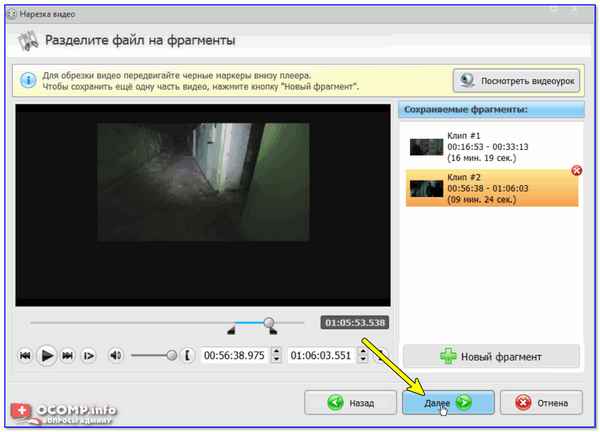 Один из уроков по видеомонтажу: из него вы узнаете, как вырезать из видео нужные вам куски. Не секрет, что в каждом видео есть ненужные моменты, которые нужно удалить....
Один из уроков по видеомонтажу: из него вы узнаете, как вырезать из видео нужные вам куски. Не секрет, что в каждом видео есть ненужные моменты, которые нужно удалить....
13 05 2024 9:41:35
 Статья расскажет, на что нужно обратить внимание при ремонте техники (компьютеров, ноутбуков и пр.), чтобы не быть обманутым и не попасться на удочку мошенникам....
Статья расскажет, на что нужно обратить внимание при ремонте техники (компьютеров, ноутбуков и пр.), чтобы не быть обманутым и не попасться на удочку мошенникам....
12 05 2024 7:36:53
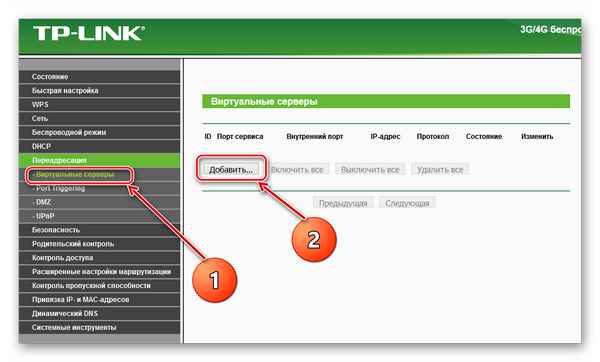 Пошаговая инструкция чтобы пробросить порт на роутере (на примере роутера Tenda). Статья пригодится при ошибках с NAT и неправильной работой с uTorrent, Skype, игр и т.д....
Пошаговая инструкция чтобы пробросить порт на роутере (на примере роутера Tenda). Статья пригодится при ошибках с NAT и неправильной работой с uTorrent, Skype, игр и т.д....
11 05 2024 22:14:10
![Как создать загрузочную флешку Windows 10 под UEFI или BIOS в Rufus (новая 3.x версия) [инструкция] Как создать загрузочную флешку Windows 10 под UEFI или BIOS в Rufus (новая 3.x версия) [инструкция]](/lifehacks-raw/img/17703.php.jpg) В статье шаг за шагом показано как создать загрузочную флешку с Windows 10 (даны советы и рекомендации, как определиться с UEFI/BIOS (GPT или MBR))....
В статье шаг за шагом показано как создать загрузочную флешку с Windows 10 (даны советы и рекомендации, как определиться с UEFI/BIOS (GPT или MBR))....
10 05 2024 22:11:23
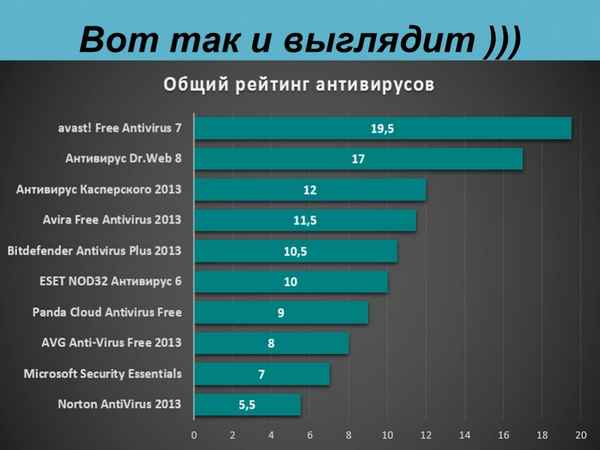 Лучшее - не обязательно платно! В статье приведены надежные бесплатные антивирусы для полноценной защиты ПК/ноутбука. Многие из этих продуктов дадут фору платным аналогам!...
Лучшее - не обязательно платно! В статье приведены надежные бесплатные антивирусы для полноценной защиты ПК/ноутбука. Многие из этих продуктов дадут фору платным аналогам!...
09 05 2024 16:58:48
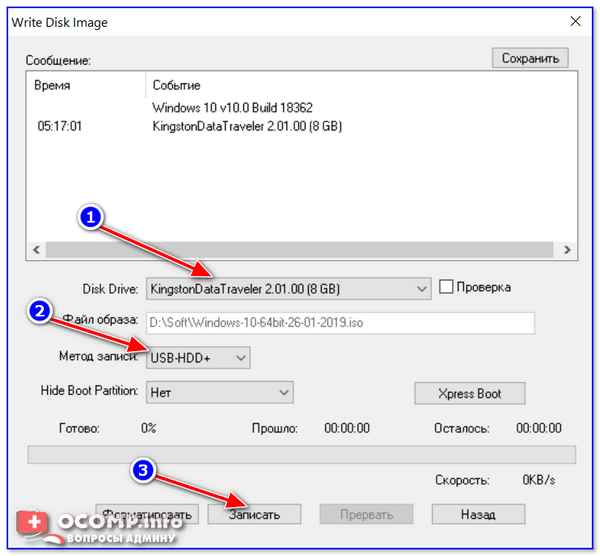 В статье рассматривается 2 способа записи образа диска формата ISO на флешку (часто нужно, например, при установке Windows, или создании LiveCD-флешек)....
В статье рассматривается 2 способа записи образа диска формата ISO на флешку (часто нужно, например, при установке Windows, или создании LiveCD-флешек)....
08 05 2024 1:52:26
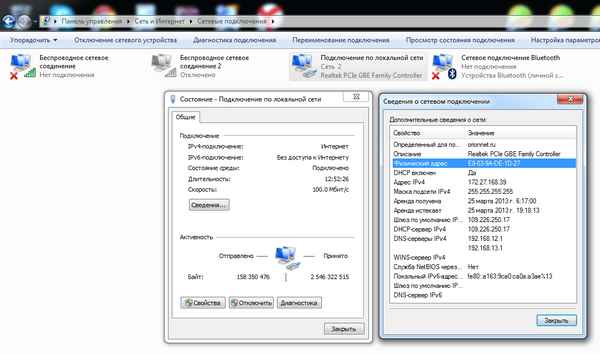 Вся информация о MAC-адресе, которая чаще всего требуется большинству пользователей: о том, как его узнать, как клонировать (эмулировать), для чего он нужен и т.д....
Вся информация о MAC-адресе, которая чаще всего требуется большинству пользователей: о том, как его узнать, как клонировать (эмулировать), для чего он нужен и т.д....
07 05 2024 15:58:23
 Из статьи вы узнаете про основные ошибки пользователей, которые ведут к усталости глаз! Также в заметке приведены советы для правильной настройки монитора, которая помогает снизить нагрузку на зрение....
Из статьи вы узнаете про основные ошибки пользователей, которые ведут к усталости глаз! Также в заметке приведены советы для правильной настройки монитора, которая помогает снизить нагрузку на зрение....
06 05 2024 7:59:30
 Коллекция цветных и черно-белых значков и символов для вставки в текст (нужны для статуса в ВК, Одноклассниках, для чата, ника в игре). Есть такие символы: рука, значок собаки, дождя, лета, солнца и многое другое....
Коллекция цветных и черно-белых значков и символов для вставки в текст (нужны для статуса в ВК, Одноклассниках, для чата, ника в игре). Есть такие символы: рука, значок собаки, дождя, лета, солнца и многое другое....
05 05 2024 3:26:59
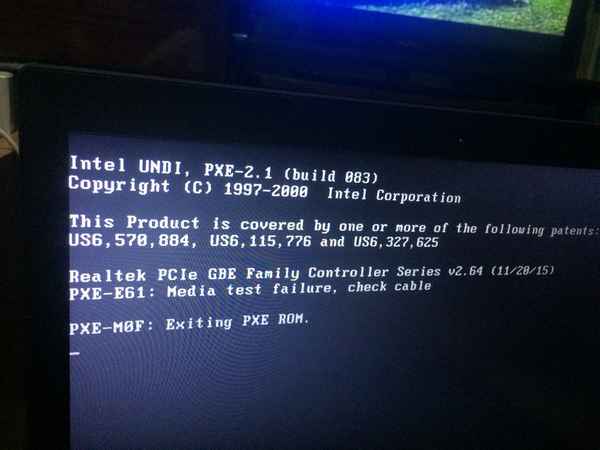 Советы и рекомендации, которые помогут вам восстановить работу компьютера и устранить причину появления черного экрана при загрузке Windows....
Советы и рекомендации, которые помогут вам восстановить работу компьютера и устранить причину появления черного экрана при загрузке Windows....
04 05 2024 5:16:53
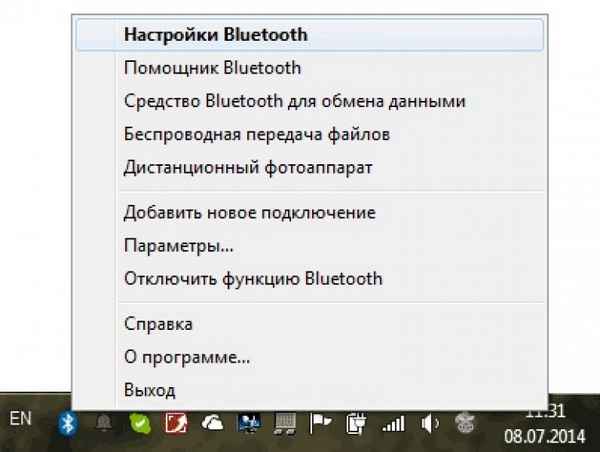 Поэтапно разбираемся со всеми проблемами, из-за которых может не работать блютуз. Прочитав статью, вы узнаете как можно включить адаптер Bluetooth и добавить устройство (например, соединить ноутбук и телефон)....
Поэтапно разбираемся со всеми проблемами, из-за которых может не работать блютуз. Прочитав статью, вы узнаете как можно включить адаптер Bluetooth и добавить устройство (например, соединить ноутбук и телефон)....
03 05 2024 8:40:20
 Инструкция по решению различных причин из-за которых тормозит компьютер, даны рекомендации по ускорению его работы. Разобраны самые популярные случаи: тормоза в играх, медленная работа Windows, зависания при копировании и чтении файлов и пр....
Инструкция по решению различных причин из-за которых тормозит компьютер, даны рекомендации по ускорению его работы. Разобраны самые популярные случаи: тормоза в играх, медленная работа Windows, зависания при копировании и чтении файлов и пр....
02 05 2024 5:19:38
 Если вас часто стали отвлекать от дел рекламные и спамные уведомления - то рекомендую просто отключить их. Как это сделать на Андроиде расскажет эта инструкция (приведено несколько способов)....
Если вас часто стали отвлекать от дел рекламные и спамные уведомления - то рекомендую просто отключить их. Как это сделать на Андроиде расскажет эта инструкция (приведено несколько способов)....
01 05 2024 9:59:27
 Из статьи вы узнаете, как посмотреть и удалить историю посещений в браузере на Андроид (рассмотрены приложения Chrome, Яндекс браузер, Opera)....
Из статьи вы узнаете, как посмотреть и удалить историю посещений в браузере на Андроид (рассмотрены приложения Chrome, Яндекс браузер, Opera)....
30 04 2024 18:58:58
 В статье рассказано как сделать скриншот окна Windows, кадра из фильма или компьютерной игры. Также показано, как создавать скрины со стрелочками и пояснениями....
В статье рассказано как сделать скриншот окна Windows, кадра из фильма или компьютерной игры. Также показано, как создавать скрины со стрелочками и пояснениями....
29 04 2024 11:58:45
 В статье рассмотрена работа одной простой утилиты, которая позволяет быстро вернуть меню ПУСК Windows 7 в новомодные плиточные системы Windows 8 и 10....
В статье рассмотрена работа одной простой утилиты, которая позволяет быстро вернуть меню ПУСК Windows 7 в новомодные плиточные системы Windows 8 и 10....
28 04 2024 8:45:40
![Не открывается Google Chrome на компьютере [Что делать] Не открывается Google Chrome на компьютере [Что делать]](/lifehacks-raw/img/11241.php.jpg) В статье рассказано, что делать, если у вас перестал открываться браузер Chrome на компьютере. Указаны основные причины, приведено решение к каждой....
В статье рассказано, что делать, если у вас перестал открываться браузер Chrome на компьютере. Указаны основные причины, приведено решение к каждой....
27 04 2024 19:40:24
 Инструкция по тому, как скачать видео из Ютуба. В статье приводится несколько рабочих способов: скачивание видео целиком на компьютер, захват понравившегося момента (с подрезкой краев и настройкой разрешения), работа с помощью программ, онлайн-сервисов и расширений в браузере....
Инструкция по тому, как скачать видео из Ютуба. В статье приводится несколько рабочих способов: скачивание видео целиком на компьютер, захват понравившегося момента (с подрезкой краев и настройкой разрешения), работа с помощью программ, онлайн-сервисов и расширений в браузере....
26 04 2024 15:23:16
 Если вы хотите начать рисовать на компьютере - то без удобных графических редакторов вам не обойтись. Предлагаю свой список лучших программ для рисования......
Если вы хотите начать рисовать на компьютере - то без удобных графических редакторов вам не обойтись. Предлагаю свой список лучших программ для рисования......
25 04 2024 3:30:22
 В статье вы найдете несколько способов проверки реальной скорости интернета на телефоне....
В статье вы найдете несколько способов проверки реальной скорости интернета на телефоне....
24 04 2024 4:33:39
 В статье приводятся лучшие бесплатные антивирусы и программы для защиты вашего ПК. В своем топ-10 я отобрал только самое актуальное для 2017г. - пользуйтесь!...
В статье приводятся лучшие бесплатные антивирусы и программы для защиты вашего ПК. В своем топ-10 я отобрал только самое актуальное для 2017г. - пользуйтесь!...
23 04 2024 23:46:59
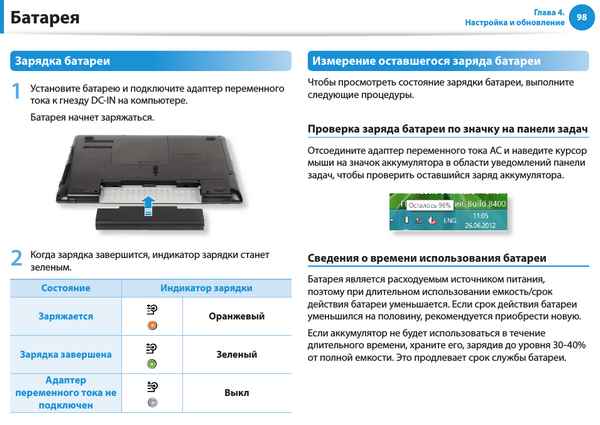 В статье рассказано почему не заряжается аккумуляторная батарея ноутбука, даны советы и рекомендации что делать в таких случаях, чтобы восстановить зарядку....
В статье рассказано почему не заряжается аккумуляторная батарея ноутбука, даны советы и рекомендации что делать в таких случаях, чтобы восстановить зарядку....
22 04 2024 13:12:22
 Пошаговая мини-инструкция по установке ОС Windows 10 на компактный тонкий ультpaбук Asus ZenBook (линейка UX310)....
Пошаговая мини-инструкция по установке ОС Windows 10 на компактный тонкий ультpaбук Asus ZenBook (линейка UX310)....
21 04 2024 15:52:31
 Если вы пытаетесь установить Windows, но доходя до этапа указания диска для установки системы сталкиваетесь с тем, что там ничего нет (т.е. Windows не видит ваш диск) - рекомендую проверить (и исправить) несколько моментов......
Если вы пытаетесь установить Windows, но доходя до этапа указания диска для установки системы сталкиваетесь с тем, что там ничего нет (т.е. Windows не видит ваш диск) - рекомендую проверить (и исправить) несколько моментов......
20 04 2024 4:27:23
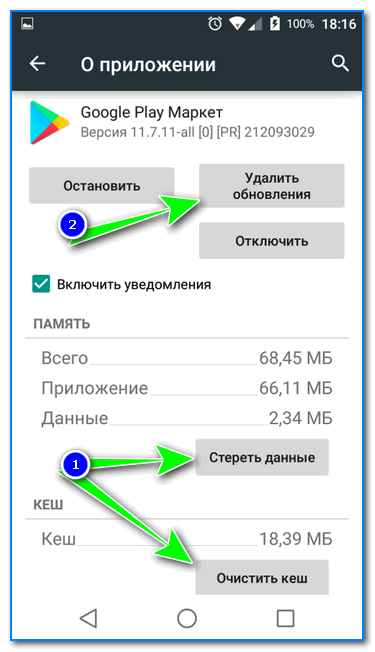 Если у вас не работает Google Play Market, то для скачивания и установки новых приложений, игр, обновлений можно воспользоваться его аналогами. Лучшие из них представлены в этой статье....
Если у вас не работает Google Play Market, то для скачивания и установки новых приложений, игр, обновлений можно воспользоваться его аналогами. Лучшие из них представлены в этой статье....
19 04 2024 2:18:33
 Информационная статья о возрасте, расскажет и покажет вам ваше лицо - то каким оно будет через много лет (20-30 лет спустя). С одной стороны интересно, с другой - грустно......
Информационная статья о возрасте, расскажет и покажет вам ваше лицо - то каким оно будет через много лет (20-30 лет спустя). С одной стороны интересно, с другой - грустно......
18 04 2024 10:46:35
 Инструкция по раздаче (расшариванию) интернета со смартфона (на Android) на компьютер или ноутбук. Приведено 3 способа: по USB, с помощью Wi-Fi и Bluetooth....
Инструкция по раздаче (расшариванию) интернета со смартфона (на Android) на компьютер или ноутбук. Приведено 3 способа: по USB, с помощью Wi-Fi и Bluetooth....
17 04 2024 23:27:32
 В статье приведено несколько рабочих способов, как можно узнать версию, сборку и разрядность своей операционной системы Windows....
В статье приведено несколько рабочих способов, как можно узнать версию, сборку и разрядность своей операционной системы Windows....
16 04 2024 12:19:41
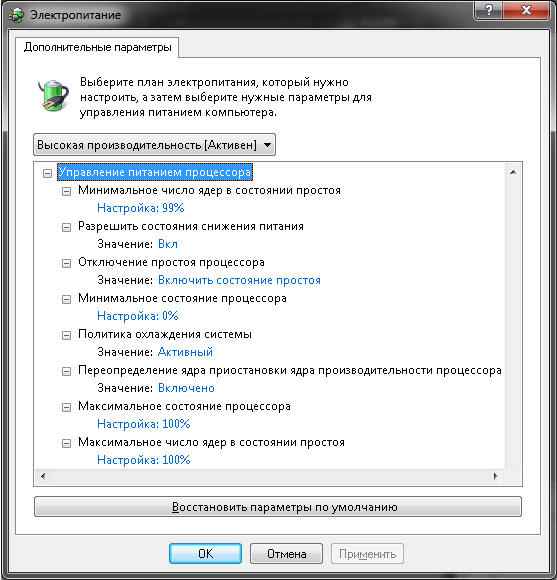 В статье приводятся "тонкие" настройки электропитания, которые помогут увеличить производительность процессора (речь идет о многоядерных ЦП, в синтетических тестах ускорение до 20%!)....
В статье приводятся "тонкие" настройки электропитания, которые помогут увеличить производительность процессора (речь идет о многоядерных ЦП, в синтетических тестах ускорение до 20%!)....
15 04 2024 10:21:58
 В статье приведено несколько способов отключения тачпада на ноутбуке (способы актуальны для самых разных моделей и марок: ASUS, Dell, Lenovo, Acer и др.)....
В статье приведено несколько способов отключения тачпада на ноутбуке (способы актуальны для самых разных моделей и марок: ASUS, Dell, Lenovo, Acer и др.)....
14 04 2024 19:57:31
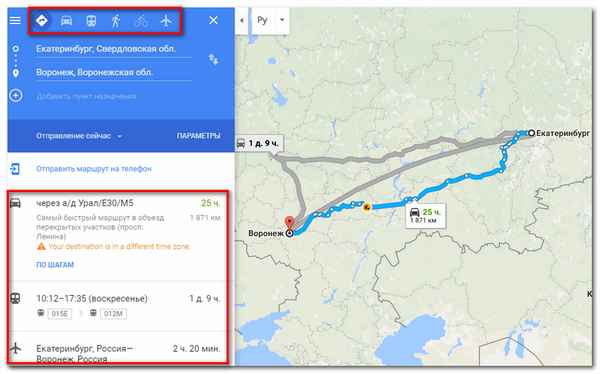 Определяем расстояние в километрах (км) между двумя точками на карте (например, между городами). Рекомендую всем пользователям, собирающимся ехать в дальнюю дорогу......
Определяем расстояние в километрах (км) между двумя точками на карте (например, между городами). Рекомендую всем пользователям, собирающимся ехать в дальнюю дорогу......
13 04 2024 0:57:14
 В статье рассказано, как нужно изменить некоторые параметры (в т.ч. в Utorrent), чтобы перестал тормозить диск (снизилась нагрузка со 100%). Поможет всем, кто скачивает файлы на внешний HDD....
В статье рассказано, как нужно изменить некоторые параметры (в т.ч. в Utorrent), чтобы перестал тормозить диск (снизилась нагрузка со 100%). Поможет всем, кто скачивает файлы на внешний HDD....
12 04 2024 8:14:26
 Решение ошибки, связанной с конфликтом IP-адресов в Windows. Разобраны основные причины из-за которых появляется данная ошибка....
Решение ошибки, связанной с конфликтом IP-адресов в Windows. Разобраны основные причины из-за которых появляется данная ошибка....
11 04 2024 15:26:18
 На самом деле так, обычно и бывает ...
На самом деле так, обычно и бывает ...
10 04 2024 12:19:21
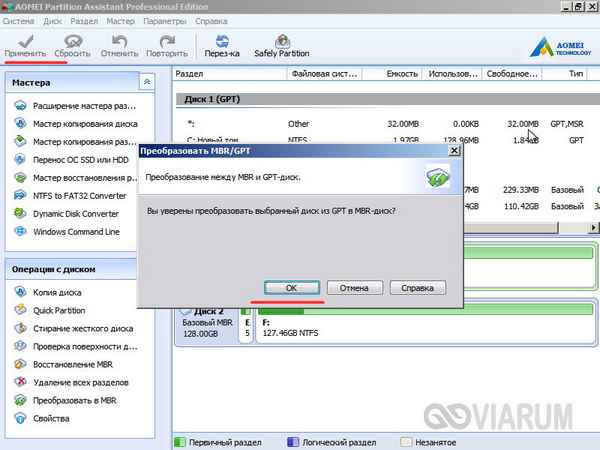 Из этой статьи вы узнаете, как преобразовать MBR к GPT разметке диска и сохранить при этом все данные на нем. В статье разобраны по шагам все действия для конвертирования в GPT....
Из этой статьи вы узнаете, как преобразовать MBR к GPT разметке диска и сохранить при этом все данные на нем. В статье разобраны по шагам все действия для конвертирования в GPT....
09 04 2024 6:11:38
 Если вы не знаете какая у Вас оперативная память - то эта статья будет, как нельзя кстати! Приведены несколько способов: разбирая, и не разбирая компьютер....
Если вы не знаете какая у Вас оперативная память - то эта статья будет, как нельзя кстати! Приведены несколько способов: разбирая, и не разбирая компьютер....
08 04 2024 1:51:41
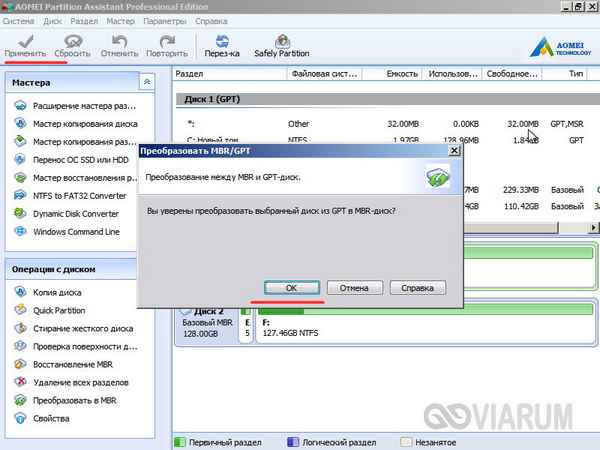 Из этой статьи вы узнаете, как преобразовать MBR к GPT разметке диска и сохранить при этом все данные на нем. В статье разобраны по шагам все действия для конвертирования в GPT....
Из этой статьи вы узнаете, как преобразовать MBR к GPT разметке диска и сохранить при этом все данные на нем. В статье разобраны по шагам все действия для конвертирования в GPT....
07 04 2024 0:33:58
![Почему телефон может не видеть карту памяти microSD, и что с этим делать [Андроид] Почему телефон может не видеть карту памяти microSD, и что с этим делать [Андроид]](/lifehacks-raw/img/17169.php.jpg) В статье разобраны основные причины из-за которых телефон может не видеть карту памяти microSD. Приведено множество скриншотов, даны рекомендации по решению проблемы....
В статье разобраны основные причины из-за которых телефон может не видеть карту памяти microSD. Приведено множество скриншотов, даны рекомендации по решению проблемы....
06 04 2024 3:37:42
 Статья рассказывает последовательность действий при появлении ошибки "Не является приложением win32"....
Статья рассказывает последовательность действий при появлении ошибки "Не является приложением win32"....
05 04 2024 18:52:25
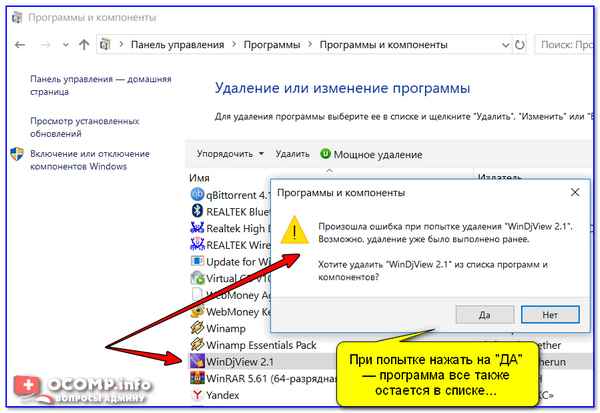 В статье рассматривается одна утилита, которая помогала мне удалять даже те программы, которые не удаляются через установку и удаление программ в панели управления Windows....
В статье рассматривается одна утилита, которая помогала мне удалять даже те программы, которые не удаляются через установку и удаление программ в панели управления Windows....
04 04 2024 9:25:21
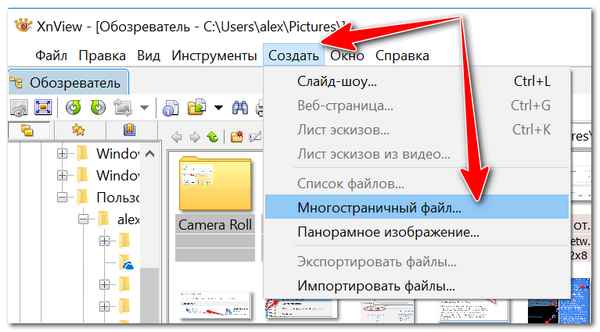 Из статьи вы узнаете как создать PDF файл (приведено несколько способов, которые реально работают). Актуально для пользователей Windows....
Из статьи вы узнаете как создать PDF файл (приведено несколько способов, которые реально работают). Актуально для пользователей Windows....
03 04 2024 2:56:27
![Ускоритель работы Windows 10 - обзор одной из лучших утилит [Advanced SystemCare 12] Ускоритель работы Windows 10 - обзор одной из лучших утилит [Advanced SystemCare 12]](/lifehacks-raw/img/15351.php.jpg) В статье представлена одна из лучших утилит для оптимизации и очистки ОС Windows (7, 8, 10), своего рода ускоритель работы системы. Благодаря ее работе, вы сможете существенно повысить производительность своего ПК/ноутбука....
В статье представлена одна из лучших утилит для оптимизации и очистки ОС Windows (7, 8, 10), своего рода ускоритель работы системы. Благодаря ее работе, вы сможете существенно повысить производительность своего ПК/ноутбука....
02 04 2024 10:59:59
 Небольшая инструкция с самыми популярными вопросами о просмотре цифрового ТВ на ноутбуке....
Небольшая инструкция с самыми популярными вопросами о просмотре цифрового ТВ на ноутбуке....
01 04 2024 16:47:19
 В статье приведены лучшие бесплатные онлайн сервисы, которые помогут вам вырезать из песни нужный фрагмент (обрезать аудио-трек теперь можно за 5-10 сек.!)....
В статье приведены лучшие бесплатные онлайн сервисы, которые помогут вам вырезать из песни нужный фрагмент (обрезать аудио-трек теперь можно за 5-10 сек.!)....
31 03 2024 8:59:46
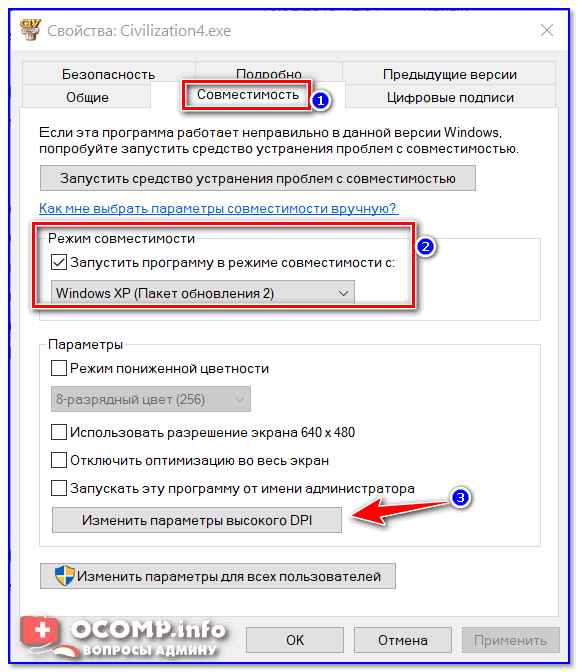 Если у вас проблема с тем, что часть изображения во время запуска игры не видна (т.к. не вписывается в экран) — настройте правильно масштабирование! Как это сделать, покажу в этой статье....
Если у вас проблема с тем, что часть изображения во время запуска игры не видна (т.к. не вписывается в экран) — настройте правильно масштабирование! Как это сделать, покажу в этой статье....
30 03 2024 22:25:59
![Лучшая утилита для автоматического обновления драйверов [Driver Booster 6] Лучшая утилита для автоматического обновления драйверов [Driver Booster 6]](/lifehacks-raw/img/14175.php.jpg) Обзор одной из лучших утилит для автоматического обновления драйверов: от вас требуется нажать всего 1 кнопку! Работает в ОС Windows XP, 7, 8 ,10 (32/64 бит)....
Обзор одной из лучших утилит для автоматического обновления драйверов: от вас требуется нажать всего 1 кнопку! Работает в ОС Windows XP, 7, 8 ,10 (32/64 бит)....
29 03 2024 1:55:23
Еще:
Компьютерное -1 :: Компьютерное -2 :: Компьютерное -3 :: Компьютерное -4 ::

 Заказное письмо Самара 126 от кого оно пришло
Заказное письмо Самара 126 от кого оно пришло